自己点灯
新建项目
新建工程:File-->NEW-->FPGA Design Project-->OK
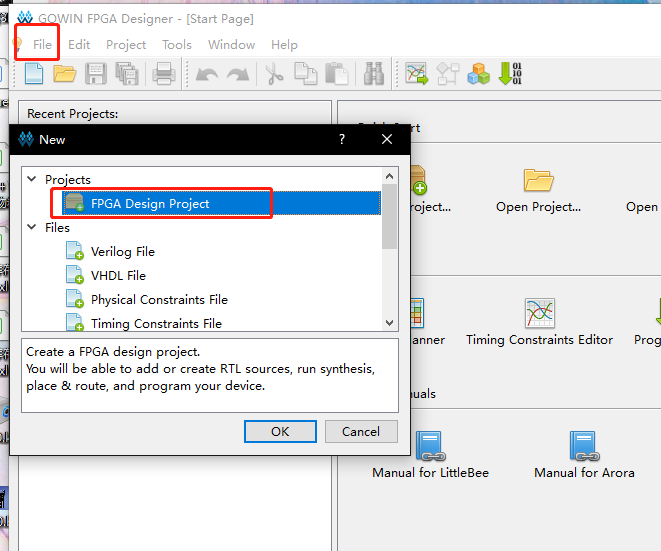
弹出的选项框选择存储路径和工程名称(路径和文件名称要求是英文路径)
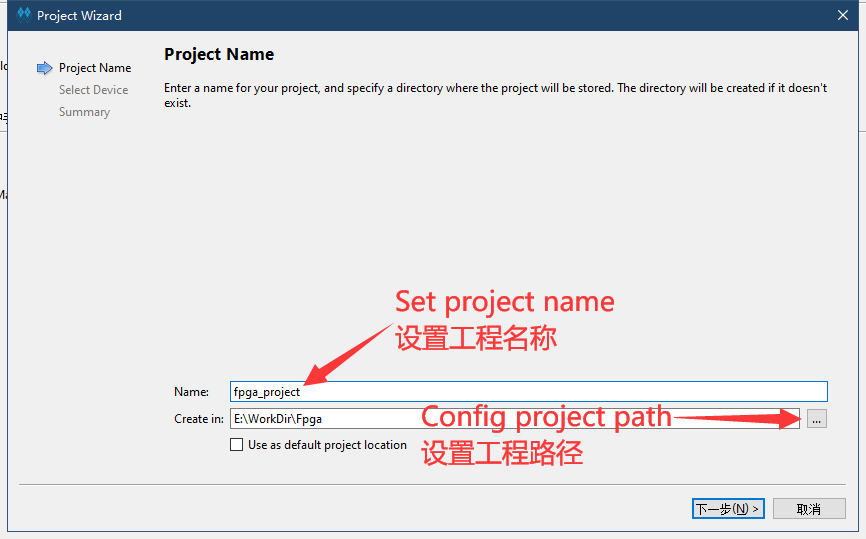
选择对应的型号:

编写代码
新建好工程之后接下来进行代码编辑,在Design工作栏内新建“Verilog File”,如下图所示:
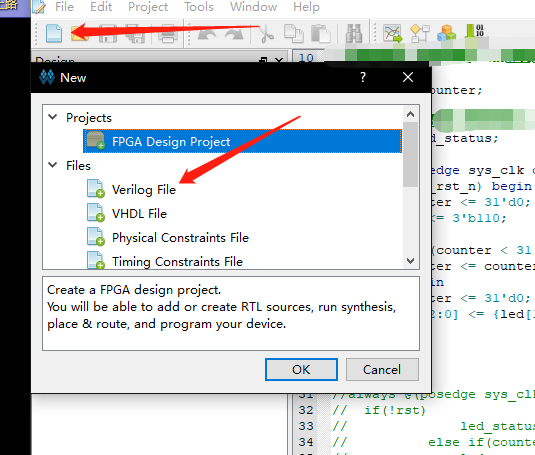
为文件命名(要求写英文名,不然后续综合很容易报错);
一般来说对于verolog文件建议文件名称与文件module名称应当相同
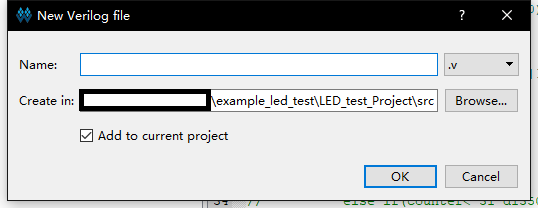
双击新建的 .v 文件,可以在右侧的编辑框中编写代码。
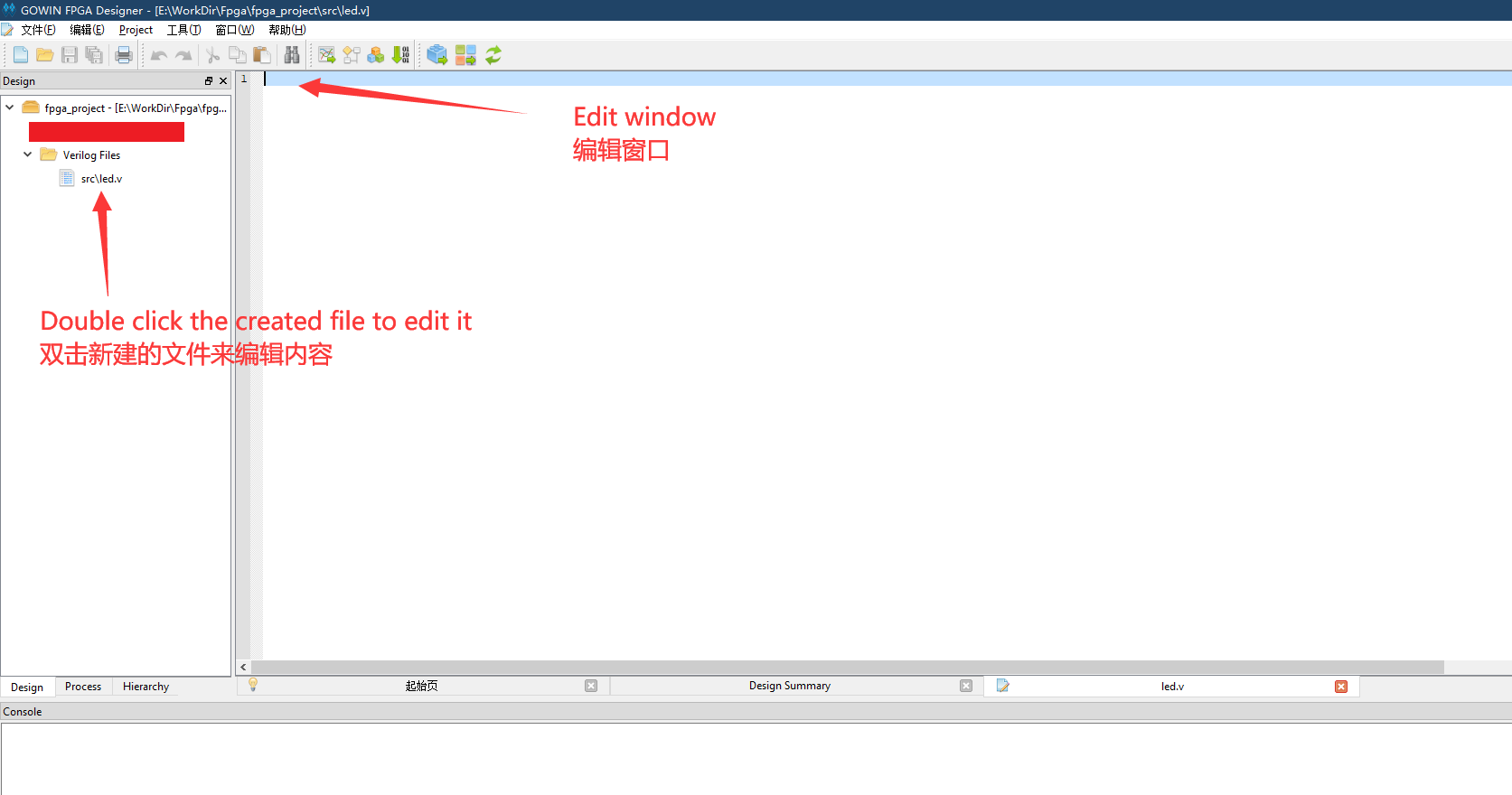
Verilog 预备知识
这里只介绍接下来会用到的相关语法,更多的可以参考 《Verilog 数字系统设计教程》
Verilog 的基本设计单元是模块,一个模块是由两部分组成的,一部分描述接口,另一部分描述逻辑功能,即描述输出和输入的关系的。
模块就像我们平时提到的黑匣子,当我们实现了模块后,就不需要去关心模块内部,只需要根据模块定义的输入输出格式,将模块实例化,给模块提供输入,就可以让模块自己工作了
一个模块长成这样
module module_name
#(parameter)
(port) ;
Function description;
endmodule
模块整体结构由 module 和 endmodule 组成,module 后面跟着的是模块的名称,可传递变量参数,接口的定义,声明了端口的方向
模块内部有时候会使用内部的信号,内部信号有 wire 和 reg 类型
功能的定义可以通过 assign 和 always 块完成。 assign 是描述组合逻辑最常用的方法之一; always 可用于描述组合逻辑,也可描述时序逻辑
示例代码
以流水灯为例;将下方的代码粘贴到自己的文件中,也可以自己编写代码。
module led (
input sys_clk,
input sys_rst_n,
output reg [2:0] led // 110 B, 101 R, 011 G
);
reg [23:0] counter;
always @(posedge sys_clk or negedge sys_rst_n) begin
if (!sys_rst_n)
counter <= 24'd0;
else if (counter < 24'd1199_9999) // 0.5s delay
counter <= counter + 1'b1;
else
counter <= 24'd0;
end
always @(posedge sys_clk or negedge sys_rst_n) begin
if (!sys_rst_n)
led <= 3'b110;
else if (counter == 24'd1199_9999) // 0.5s delay
led[2:0] <= {led[1:0],led[2]};
else
led <= led;
end
endmodule
综合、约束、布局布线
综合
保存编辑的代码后转到“Process”界面下,对编辑好的代码进行综合,即双击“Synthesize”
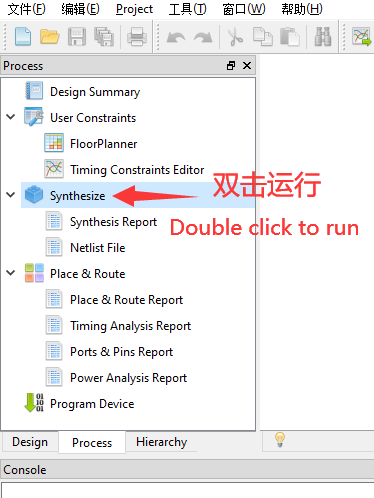
运行之后如没有报错而且 Synthesize 变成下图里的图标
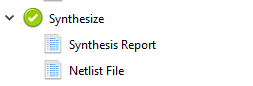
说明前面编辑的代码无误;如果有错,根据错误提示进行改正即可。
约束
- 此处未涉及时钟约束
想让 Fpga 实现代码的功能,必须将代码中涉及的 端口 绑定到 Fpga 实际的引脚上。
如下图,在左边的工作区点击 process,然后双击 FloorPlanner
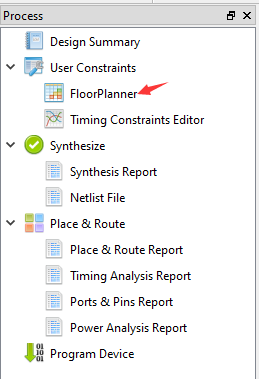
接下来通过 双击 Process 界面里的FloorPlanner来设置管脚约束。第一次打开会弹出缺少.cst文件.选择“OK”即可;

nano 的 rgb led电路图如下所示
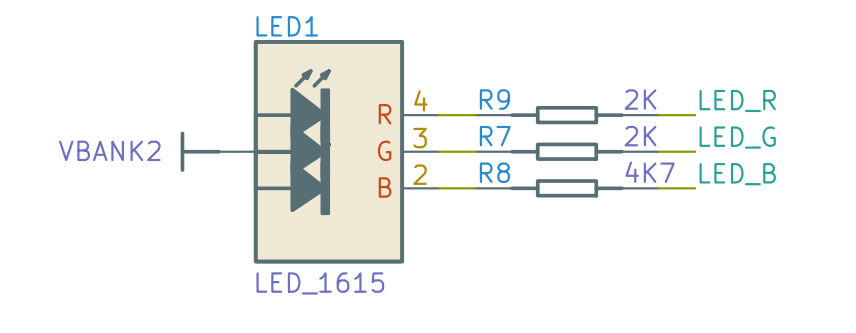
整个项目需要约束的引脚如下
| port | I/O | pin | desc |
|---|---|---|---|
| sys_clk | input | 35 | 时钟输入脚 |
| sys_rst_n | input | 15 | 系统复位脚 |
| led[0] | output | 16 | 绿灯 |
| led[1] | output | 17 | 蓝灯 |
| led[2] | output | 18 | 红灯 |
对于交互式管脚约束有下图中的两种方法
- 将对应的端口拖拽到芯片引脚上
- 在IO约束中输入端口对应的引脚编号
在打开的界面中按照序号的顺序来进行相应的操作(两种方式选择一种即可)
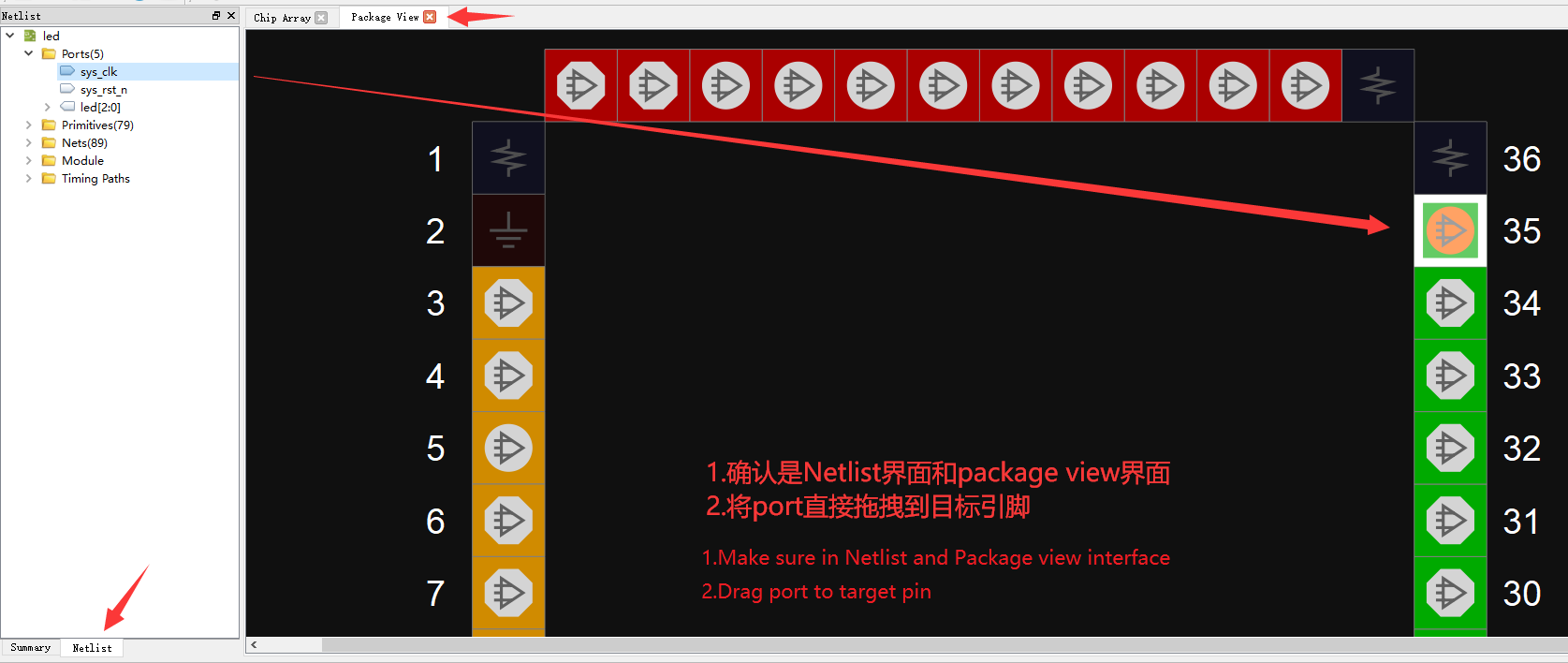
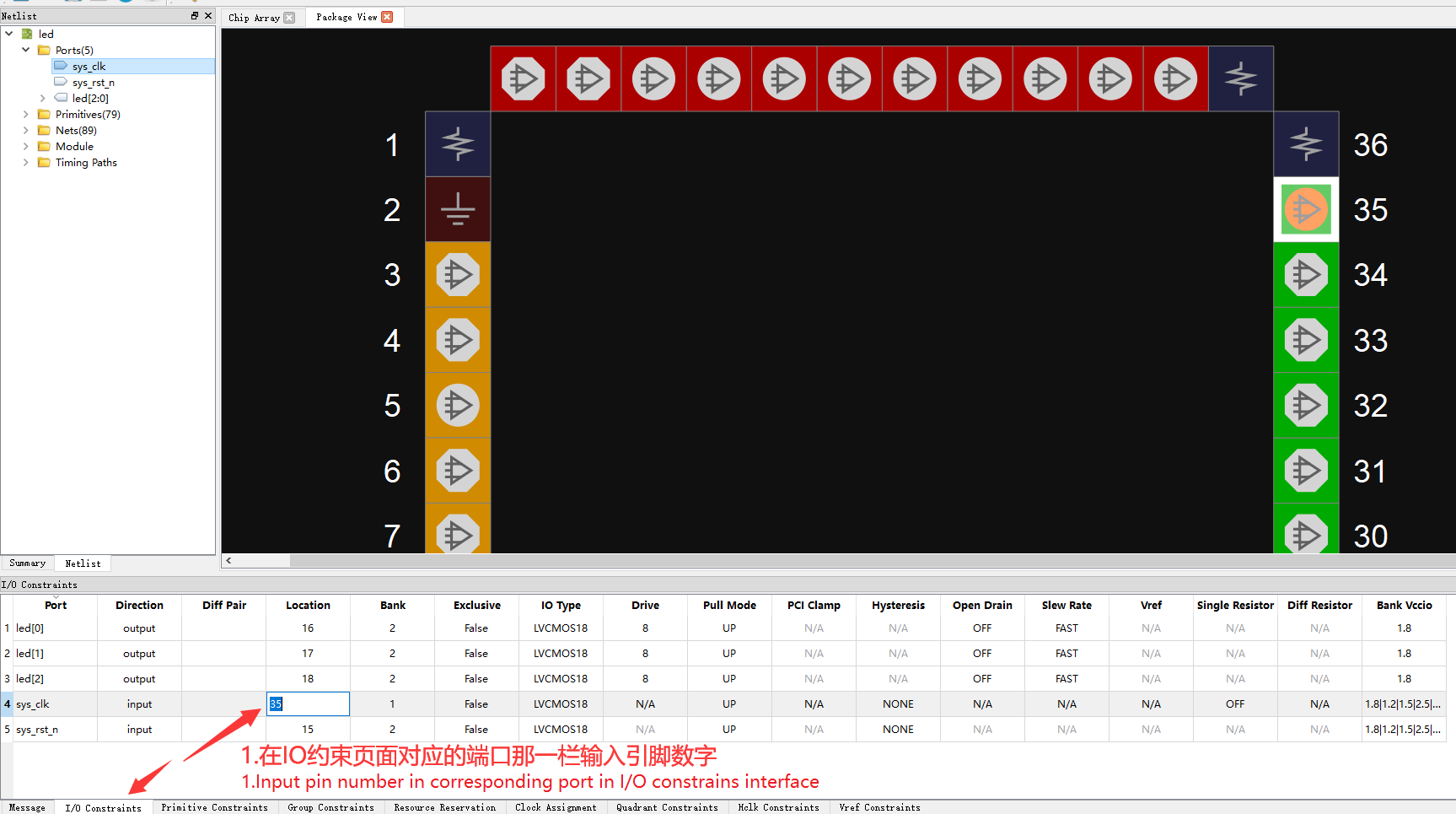
- 直接编写约束文件方法用户自行研究
关于 FloorPlanner 更多的相关说明,可以参考 SUG935-1.3_Gowin设计物理约束用户指南.pdf。里面的内容都很有用
布局布线
到“Process”下运行“Place&Route”,即运行管脚布局布线,运行结果如下图所示:
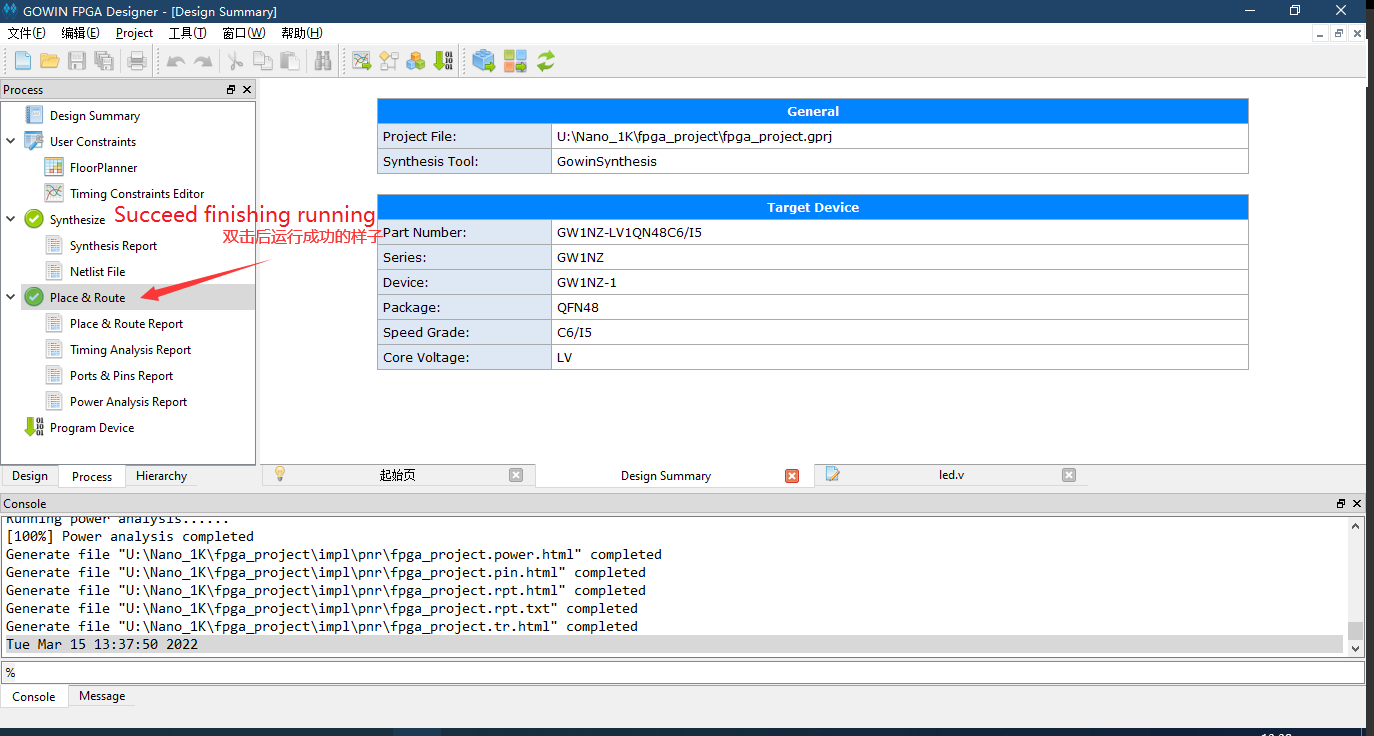
烧录
接下来是连接板子,烧录固件。在Process界面双击 Program Device 后打开烧录工具
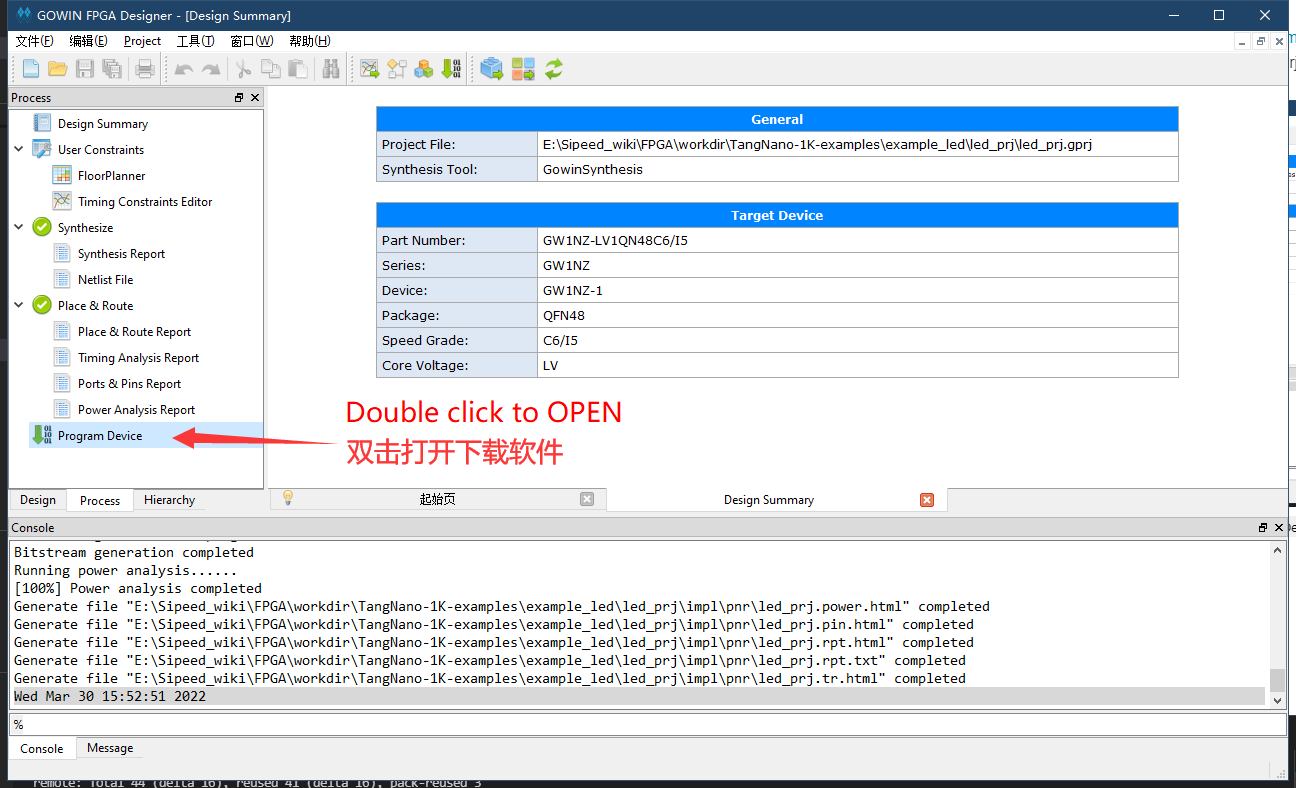
可以在图中进行相应的修改
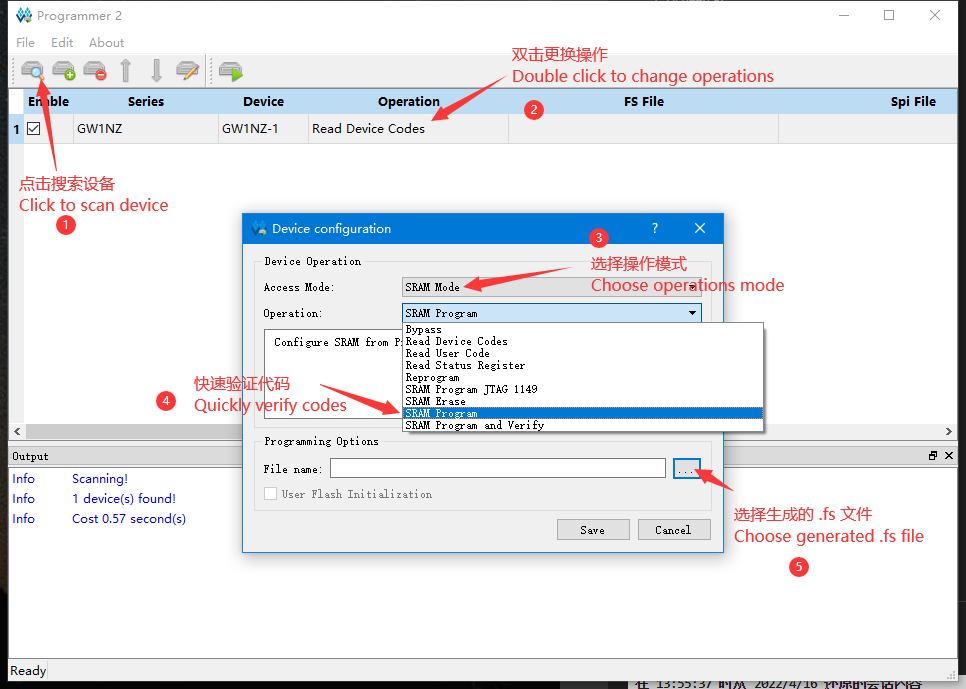
接下来选择sram烧录即可验证程序。
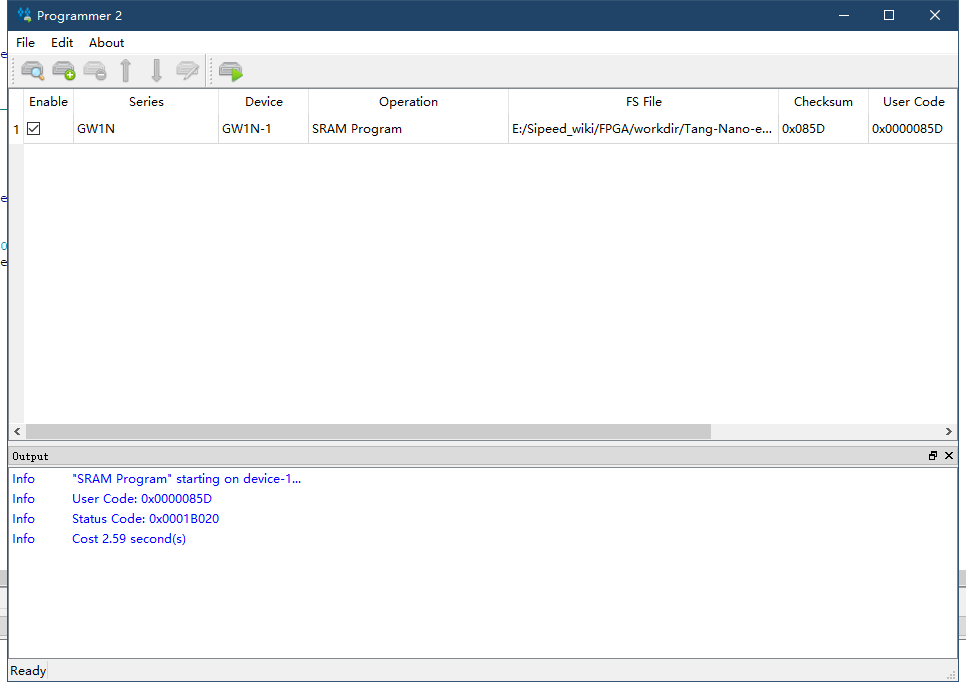
点灯验证到此结束。
结语
有问题的话可以在下方留言。



 中文
中文 Translate
Translate